當使用筆記本電腦自帶的觸摸板手勢時,能夠對Windows 10進行多項有效率的操作,對懶癌患者和討厭用鍵盤的家伙是一種福音。
但如果我們想要在沒有觸摸板的環境下實現類似的手勢操作,Windows就無力完成了。所以呢,小編又搜羅了一些“偏門”,相對小眾的第三方軟件,來讓大家懶出新高度、操作Windows更有范兒。
正題開始,今天要為大家介紹的是一款內存占用極低(250K~500K左右),不需要大家提前准備.net運行環境,下載安裝後簡單設置就能使用。哦,對了,上次有盆友提出英文軟件不夠友好,官方也提供了漢化補丁。官方下載地址: http://www.strokesplus.com/forum/topic/1165/version-2864,該軟件有3個版本:分別是觸摸屏、非觸摸屏及綠色版,大家根據喜好選擇即可。
漢化補丁下載地址:http://www.strokesplus.com/forum/topic/273/chinese,下載解壓後將文件直接丟在軟件的安裝文件夾內就行啦(綠色版漢化也是如此,直接放在解壓文件下下,與StrokesPlus.exe在一起)。
雙擊運行後,StrokesPlus會在桌面的右下角任務欄生成軟件圖標。用鼠標右鍵點擊後就能看到它的快捷設置項目,注意看最上面的幾個選項,在這裡需根據個人喜歡,設定好用鼠標哪個按鍵激活手勢命令,小編建議大家用默認的鼠標右鍵(也就是按住鼠標右鍵滑動鼠標,如果使用鼠標左鍵的話,很容易變成拖拽圖標或拉伸窗口)。
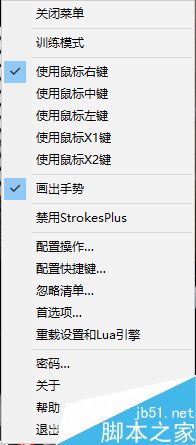
而我們首先要做的就是進入“配置操作”中,了解它自帶的全局手勢,並設置屬於自己的手勢操作。唉,不得不吐槽,耿直的老外在中文漢化上還是不夠到位,一些他們認為我們應該了解或者能看懂的基礎Windows名詞還是標准的English!
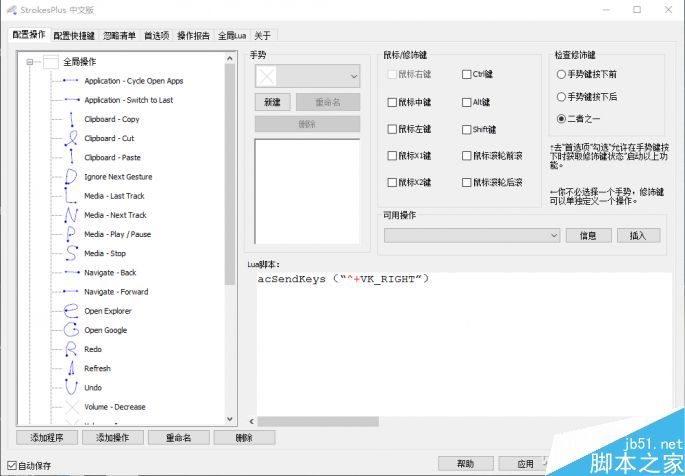
在這個界面,大家要是覺得哪些手勢容易出現誤操作,或者畫起來太難,可以在點擊“新建”,制作符合自己的需求的新手勢,默認+自定義一同使用的話,是能夠有效提高識別率的哦。
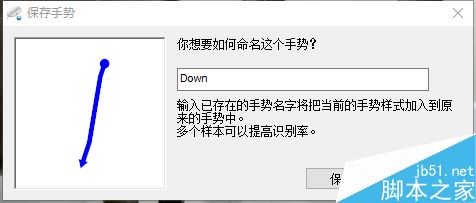
以上其實都不是重點,重點是我們需要用它來控制除Windows之外的應用程序,解放大家的手腕。點擊界面的左下角“添加程序”按鈕,在點擊左下角的“添加程序”按鈕,在彈出的界面中輸入准備添加的應用程序的名稱,如:“wangyi”(僅支持英文和數字),並點擊“確定”按鈕確認。
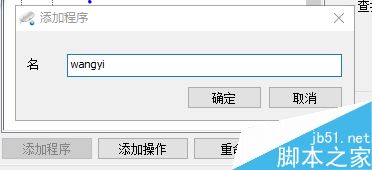
在左側列表選中剛才添加的應用程序(wangyi),然後拖動“查找窗口”下面的圖標到“網易雲音樂”窗口,StrokesPlus將自動獲取有關該程序的信息,並刪除“查找窗口”上面所有文本框中的數據,完全不需要大家手動一個一個輸入相關信息。
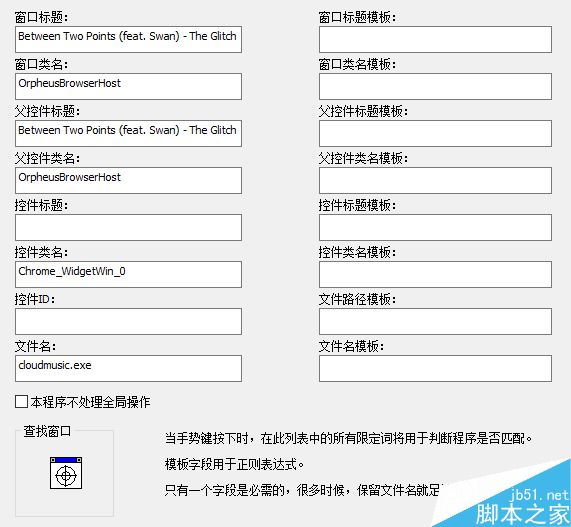
同樣需要在左側列表選中新建的應用程序(wangyi),接著點擊“添加操作”添加鼠標動作,並在彈出的窗口中,為該動作起一個合適的名字,如:next song(下一首歌),再點擊"確定"按鈕確認。
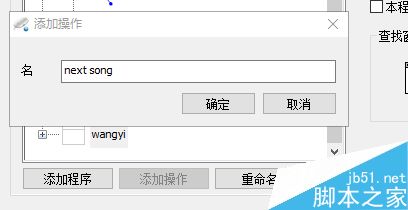
之後選中剛才添加的動作(next song),然後在"手勢"下拉列表中選擇一個已有的鼠標動作(當然也可以點擊"新建"按鈕來錄制新的動作)。
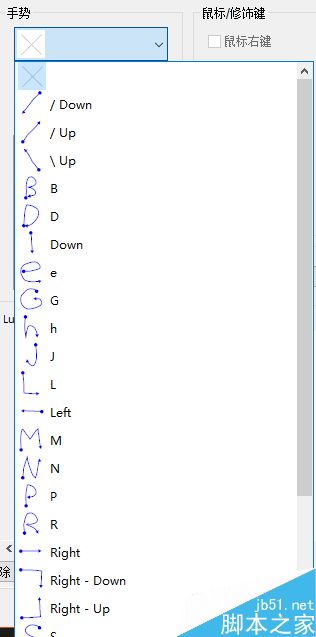
之後在"Lua 腳本"下面的文本區域輸入已替換為為StrokesPlus代碼的下一首鍵盤快捷鍵命令:acSendKeys(“^VK_RIGHT”)。
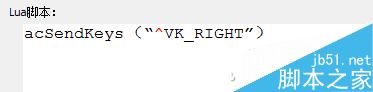
這裡稍微為大家講解一下,StrokesPlus鍵盤按鍵表示代碼:其中"+"表示Shift鍵,“^”表示Ctrl鍵,"%"則表示Alt鍵,“@”代表Win徽標鍵,鍵盤上的字母用小寫表示。如鍵盤快捷鍵為“Ctrl+Shift+T”,那麼表示為StrokesPlus命令則是:“^+t”。如果按鍵由一個字符組成,則可以直接使用該字符,如:按鍵A(或者a),可以直接用小寫a表示,但是多個字符表示的按鍵則需要使用花括號{}將它們括起來,如果按鍵Tab則要用{TAB}表示。網易雲音樂默認的“下一首”快捷鍵是”Ctrl+Right“,根據StrokesPlus的代碼表就用“^VK_RIGHT”表示,再加上“acSendKeys”的固定格式就形成了acSendKeys(“^VK_RIGHT”)這個最終替換。更多StrokesPlus鍵盤按鍵表示代碼翻閱http://www.strokesplus.com/help/#acSendKeysUsage即可。
經過設置之後,當我們使用網易雲音樂聽歌時,就可以用之前設定好的鼠標手勢進行操作了。雖然前期可能會花費一些時間,但這可是一勞永逸的事情哦。設定好的腳本都是可以保存出來,隨身攜帶的。
如果覺得StrokesPlus不滿意,也可以試試與它差不多的WinKeyPlus(擴展快捷鍵工具),加快操作Windows和第三方軟件的效率。